- La nouvelle suite bureautique de Microsoft à la loupe
- Word : lire à l’écran devient quasi naturel
- Excel : le champion de l’analyse de données
- Powerpoint : des présentations plus professionnelles
- Outlook : un tableau de bord complet
- OneNote : votre carnet de notes tactile
De plus belles transitions
PowerPoint 2013 gagne plusieurs effets visuels pour le passage d’une diapositive à la suivante.
Le superbe Ripple donne l’impression que la diapositive se trouve sur une feuille immergée qui remonte progressivement à la surface de l’eau. Plusieurs effets de transition 3D font également leur apparition.
Une manipulation plus souple des objets
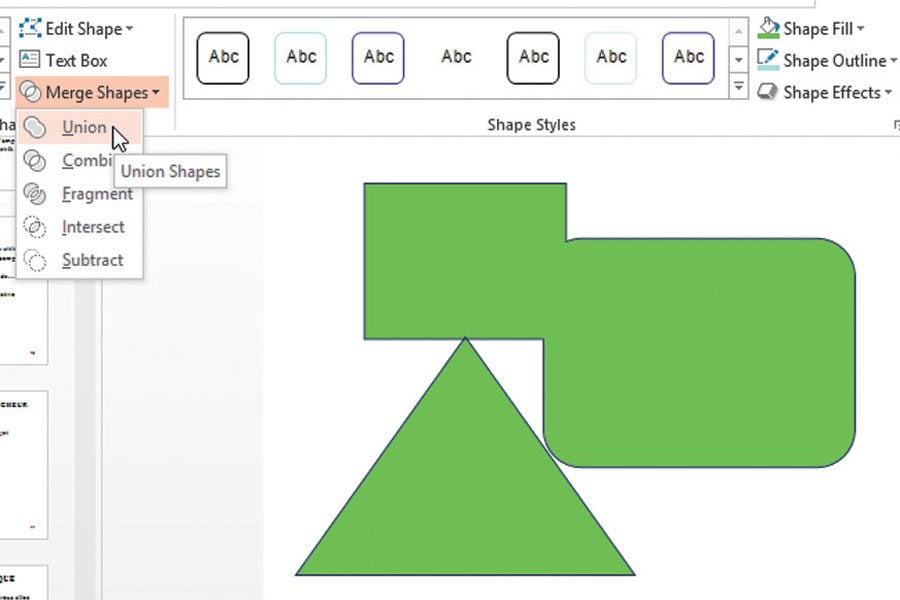
PowerPoint, comme les autres outils de la suite, permet d’insérer des objets géométriques dans vos présentations (cercles, rectangles, formes diverses…). Mais, à présent, on peut réunir plusieurs formes en une seule avec différentes options : combinaison, intersections… Très pratique pour créer de nouveaux objets à partir de ceux qui existent. Autre ajout très appréciable : les guides qui facilitent l’alignement vertical ou horizontal des objets (zones de texte, images, dessins…), de quoi donner un air un peu plus « pro » à votre travail.
PowerPoint 2013 corrige aussi un défaut assez irritant de la version 2010 : si un objet contient du texte, ce dernier est ajusté automatiquement quand vous redimensionnez l’objet. Enfin, on peut ajouter des objets sur une page et les modifier enmode plein écran sans interrompre la présentation.
La gestion double écran

La fonction était attendue : si vous utilisez deux écrans (ou un écran et un vidéoprojecteur), vous pouvez contrôler le diaporama sur l’un et le présenter sur l’autre. Sur l’écran réservé au présentateur, ce dernier peut lire ses notes, ainsi que l’heure et le temps écoulé. Avec la fonction pointeur laser, il surligne ou entoure des passages importants. Enfin, il peut prendre des notes sans interrompre le diaporama.
Des thèmes plus colorés
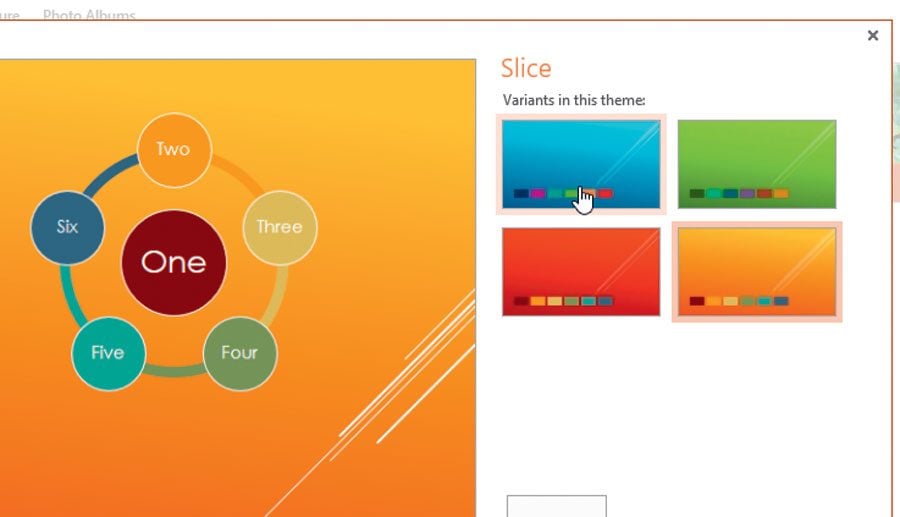
Pour composer votre diaporama, vous avez toute une palette de thèmes graphiques. Ce qui change, c’est que vous pouvez décliner ces thèmes en différents jeux de couleurs.
Un regret : ces variantes ne s’appliquent pas encore à tous les modèles proposés. Mais il est toujours possible, par l’intermédiaire du menu Design (Création en français), de modifier individuellement la couleur de chaque élément.
Dites-le en vidéo
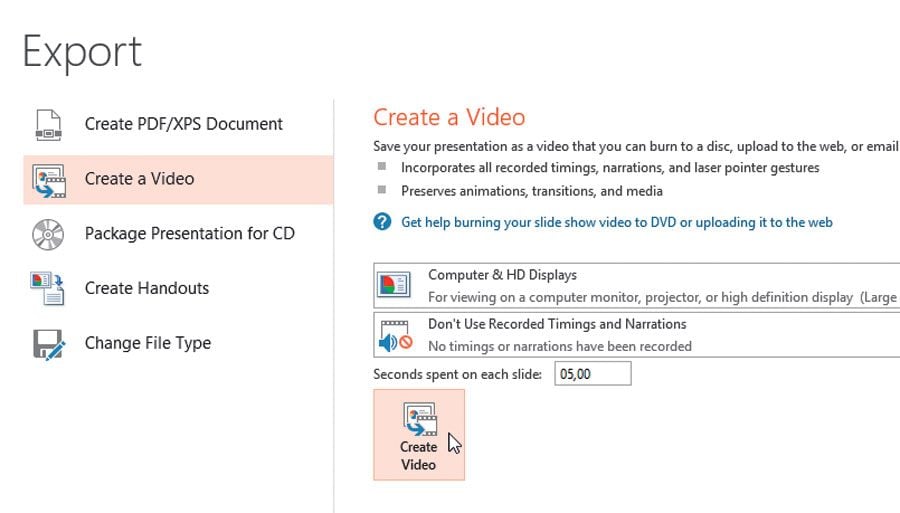
Pour diffuser une présentation à des utilisateurs ne disposant pas du logiciel, créez une vidéo en MP4 ou WMW. Dans File, Export, Create a video, entrez le temps d’affichage de chaque visuel ou demandez au logiciel de mettre la durée que vous avez assignée à chaque diapo via la fonction Chronométrage.
Graphiques et camemberts
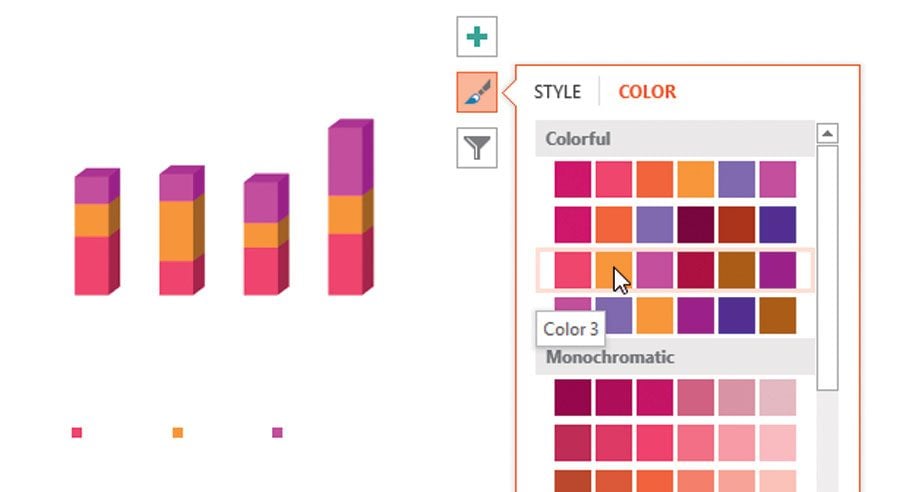
Sans être aussi riches que ceux d’Excel, les diagrammes et autres camemberts sont faciles à créer. Sur la droite de chaque graphique, trois boutons donnent accès aux paramètres : type, jeux de couleurs, affichage ou masquage des axes, légendes, police et taille des caractères… La fonction Filter exclut du graphique certaines lignes ou colonnes.
Une diffusion sur le Net
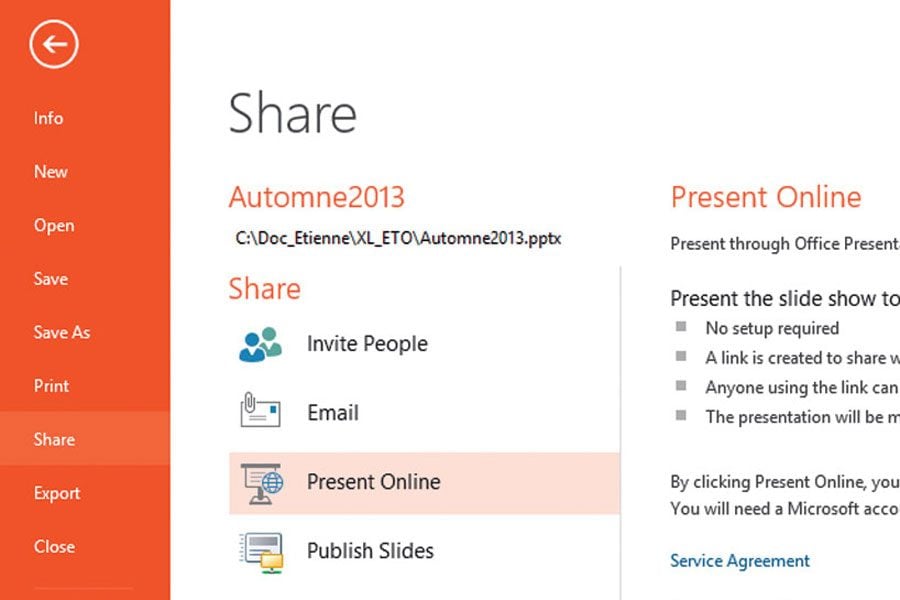
Vous voulez envoyer une présentation PowerPoint par Internet. Enregistrez votre fichier sur SkyDrive puis, par l’intermédiaire du menu File, Share, Present Online. PowerPoint vous donne alors une adresse que vous devez faire parvenir à vos correspondants. En cliquant dessus, ces derniers pourront suivre votre diaporama dans leur navigateur Internet.
🔴 Pour ne manquer aucune actualité de 01net, suivez-nous sur Google Actualités et WhatsApp.











